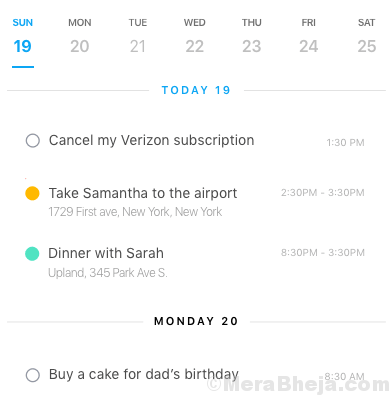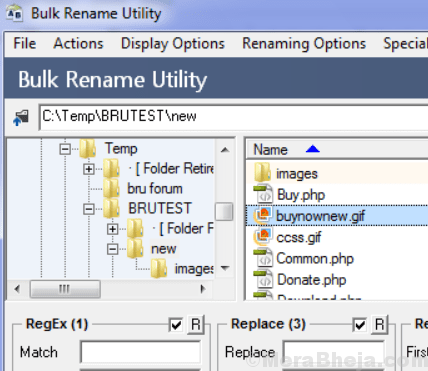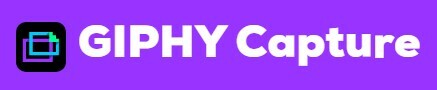De TechieWriter
Como bloquear programas de usuários no Windows com AskAdmin: - Se você tem um amigo ou irmão que usa o PC regularmente, você pode querer restringir o acesso a eles para alguns dos programas que você usa. É possível bloquear alguns programas dos usuários? Com AskAdmin software portátil, sim, você pode. AskAdmin O software portátil possui uma interface de usuário muito simples, com a qual você pode bloquear o acesso de determinados programas pelos usuários de um sistema. Animado para aprender tudo sobre isso? Continue lendo, então.
PASSO 1
- Baixe o arquivo zip para AskAdmindaqui. Depois de baixá-lo, vá até o local baixado e encontre-o. Clique duas vezes no arquivo zip para extrair seu conteúdo em um local conveniente.

PASSO 2
- Assim que o conteúdo for extraído, basta abrir a pasta conforme mostrado na captura de tela para visualizar o conteúdo.

ETAPA 3
- Agora clique no programa AskAdmin.exe para iniciá-lo.

PASSO 4
- Uma pequena janela chamada Acordo de Licença AskAdmin abre. Você tem que clicar no Concordar botão para ir para a próxima etapa.

PASSO 5
- Para adicionar um programa à lista de bloqueio e impedir que os usuários acessem, basta clicar no Adicionar ficheiro ícone como mostrado na imagem abaixo.

PASSO 6
- Agora você poderá navegar pelos arquivos e pastas em seu sistema de computador para encontrar o programa que deseja bloquear. Navegue e encontre o .Exe arquivo do programa que você deseja bloquear. E depois de encontrá-lo, clique em Abrir botão.

PASSO 7
- Você terá que reiniciar o Windows Explorer para que as alterações ocorram. Para isso, quando for exibida uma caixa de alerta como a mostrada na imagem a seguir, clique em sim botão. É isso. Você bloqueou com êxito um programa de usuários.

PASSO 8
- Agora vamos verificar se as mudanças foram efetivadas. vá para a sua caixa de pesquisa e comece a digitar o nome do arquivo que você bloqueou. Nos resultados da pesquisa, localize e clique no programa conforme mostrado.

PASSO 9
- Aí está você! Será exibida uma caixa de diálogo informando que você não pode acessar o programa porque ele está bloqueado pela política de grupo. Basta clicar em OK botão.

PASSO 10
- Agora, o que fazer se você deseja executar o bloqueado programa? Como a conta de administrador também está impedida de acessar o arquivo, você deve acessar o arquivo a partir do AskAdmin programa em si. Lançar AskAdmin e encontre o arquivo bloqueado que você deseja executar. Clique com o botão direito e clique em Execute o arquivo opção para executá-lo.

PASSO 11
- Se você deseja remover o bloco que definiu em um programa ou arquivo, você pode simplesmente selecionar o arquivo e clicar no botão Remover arquivo ícone na parte superior, conforme mostrado na captura de tela.

Experimente esta ferramenta gratuita hoje. Se você deseja definir uma senha para o seu AskAdmin, você precisa atualizar para a versão premium, que tem muito mais funcionalidades. Espero que você tenha achado o artigo útil.